বেশিরভাগ Logitech ওয়েবক্যাম ব্যবহারের জন্য একজন সঠিক ড্রাইভার প্রয়োজন। এই পোস্টে, আমরা আপনাকে দেখাব কিভাবে আপনার Logitech ওয়েবক্যামের জন্য সর্বশেষ ড্রাইভার ডাউনলোড এবং ইনস্টল করবেন।
আপনার Logitech ওয়েবক্যাম ড্রাইভার আপডেট করার জন্য 2টি বিকল্প:
বিকল্প 1 - স্বয়ংক্রিয় (প্রস্তাবিত) - এটি দ্রুততম এবং সহজতম বিকল্প। সবকিছু মাত্র কয়েকটি মাউস ক্লিকের মাধ্যমে করা হয় - এমনকি যদি আপনি একজন কম্পিউটারের নবীন হন।
বিকল্প 2 - ম্যানুয়াল – এই পদ্ধতিটির জন্য যথেষ্ট কম্পিউটার দক্ষতা এবং ধৈর্য প্রয়োজন কারণ আপনাকে অনলাইনে সঠিক সঠিক ড্রাইভারটি খুঁজে বের করতে হবে, এটি ডাউনলোড করতে হবে এবং ধাপে ধাপে এটি ইনস্টল করতে হবে।
দুটি পদ্ধতি Windows 10, 7 এবং 8.1 এ প্রযোজ্য।
বিকল্প 1: স্বয়ংক্রিয়ভাবে আপনার Logitech ওয়েবক্যাম ড্রাইভার আপডেট করুন
আপনি যদি সর্বদা আপনার ওয়েবক্যাম ড্রাইভারকে আপ টু ডেট রাখতে চান এবং ম্যানুয়ালি আপডেট করা কষ্টকর মনে করেন, আপনি করতে পারেন ড্রাইভার সহজ এই কাজ ছেড়ে দিন।
ড্রাইভার সহজ স্বয়ংক্রিয়ভাবে আপনার কম্পিউটারের সমস্ত ডিভাইসের ড্রাইভার শনাক্ত করে এবং আমাদের অনলাইন ডাটাবেসের সর্বশেষ ড্রাইভার সংস্করণের সাথে তাদের তুলনা করে। তারপরে আপনি অনলাইনে গবেষণা না করেই আপনার ড্রাইভারগুলিকে ব্যাচে বা এক এক করে আপডেট করতে পারেন।
আপনি হয় সঙ্গে আপনার ড্রাইভার পেতে পারেন বিনামূল্যে- বা জন্য - ড্রাইভার ইজির আপডেট সংস্করণ। কিন্তু সেই সাথে PRO-সংস্করণ তোমার সাথে সবকিছু করা মাত্র 2 ক্লিক (এবং আপনি পাবেন পূর্ণ সমর্থন যেমন একটি 30-দিনের অর্থ ফেরত গ্যারান্টি )
এক) ডাউনলোড করতে এবং ড্রাইভার ইজি ইনস্টল করুন।
2) রান ড্রাইভার সহজ বন্ধ করুন এবং ক্লিক করুন এখন স্ক্যান করুন . আপনার পিসিতে সমস্ত সমস্যাযুক্ত ড্রাইভার এক মিনিটের মধ্যে সনাক্ত করা হবে।

3) আপনি যদি মারা যান বিনামূল্যে-সংস্করণ ড্রাইভার ইজি থেকে, ক্লিক করুন হালনাগাদ আপনার Logitech ওয়েবক্যামের সর্বশেষ ড্রাইভার ডাউনলোড করতে ডিভাইসের নামের পাশে। তারপর ম্যানুয়ালি ইন্সটল করতে হবে।
সঙ্গে PRO-সংস্করণ ড্রাইভার ইজি থেকে আপনি সহজভাবে ক্লিক করতে পারেন সব রিফ্রেশ আপনার সিস্টেমে সমস্ত সমস্যাযুক্ত ডিভাইস ড্রাইভার স্বয়ংক্রিয়ভাবে আপডেট করতে ক্লিক করুন।
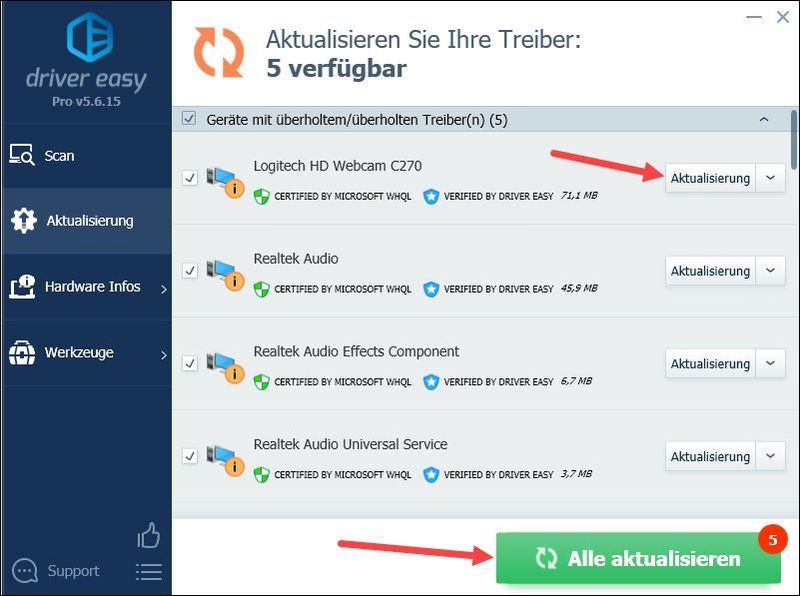
স্ক্রিনশটটিতে উদাহরণ হিসাবে লজিটেক এইচডি ওয়েবক্যাম C270 রয়েছে।
4) পরিবর্তনগুলি কার্যকর হওয়ার জন্য আপনার কম্পিউটার পুনরায় চালু করুন৷
বিকল্প 2: ম্যানুয়ালি একটি Logitech ওয়েবক্যাম ড্রাইভার ডাউনলোড এবং ইনস্টল করুন
একটি লজিটেক ওয়েবক্যামের জন্য ড্রাইভার বা সফ্টওয়্যারের সর্বশেষ সংস্করণ হবে Logitech সমর্থন পৃষ্ঠায় দেওয়া
1) লিখুন আপনার ওয়েবক্যামের মডেল নম্বর অনুসন্ধান বাক্সে এবং সেই পণ্যের সমর্থন পৃষ্ঠায় যেতে সঠিক অনুসন্ধান ফলাফলে ক্লিক করুন৷

2) উপলব্ধ সর্বশেষ সফ্টওয়্যার খুঁজুন এবং ডাউনলোড করুন আপনার অপারেটিং সিস্টেমের সাথে সামঞ্জস্যপূর্ণ হয় তারপর আপনার সিস্টেমে তাদের ইনস্টল করুন.
আশা করি এই গাইড আপনাকে সাহায্য করেছে। এই সম্পর্কে আপনার যদি অন্য কোন প্রশ্ন থাকে, তাহলে অনুগ্রহ করে নিচে একটি মন্তব্য লিখুন।
- লজিটেক
- উইন্ডোজ
![[সমাধান] COD Black Ops 4 Lag Spikes এবং FPS Drops](https://letmeknow.ch/img/knowledge/88/cod-black-ops-4-lag-spikes.jpg)
![[সমাধান] পিসিতে সাইবারপাঙ্ক 2077 ক্র্যাশ](https://letmeknow.ch/img/other/22/cyberpunk-2077-crash-sur-pc.jpg)



![[স্থির] সাম্রাজ্যের বয়স IV মাইক্রোসফ্ট স্টোরে ডাউনলোড/ইনস্টল হচ্ছে না](https://letmeknow.ch/img/knowledge/43/age-empires-iv-not-downloading-installing-microsoft-store.png)
![উইন্ডোজের জন্য HP Officejet Pro 7740 ড্রাইভার [ডাউনলোড করুন]](https://letmeknow.ch/img/other/33/hp-officejet-pro-7740-treiber-fur-windows.jpg)